CANON HF S10 User Manual [sv]

CEL-SN3KA250
HD-kamera
Användarhandbok
PAL
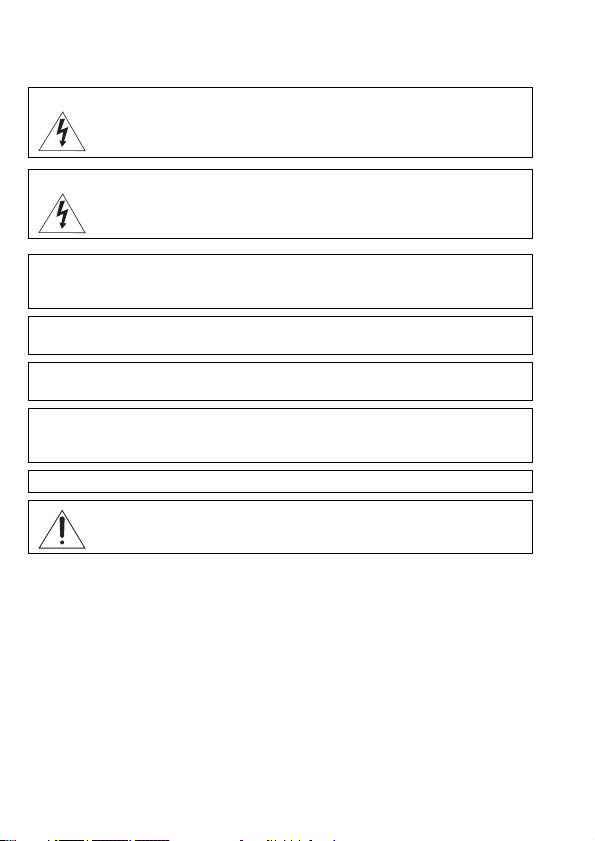
Inledning
Viktiga anvisningar
VARNING!
DU UNDVIKER ELSTÖTAR GENOM ATT INTE AVLÄGSNA YTTERHÖLJET (ELLER
BAKSTYCKET). DET FINNS INGA KOMPONENTER INUTI SOM KAN SERVAS AV
ANVÄNDAREN. LÅT KVALIFICERAD TEKNIKER SKÖTA SERVICEN.
VARNING!
DU UNDVIKER RISK FÖR ELDSVÅDA ELLER ELSTÖT GENOM ATT INTE UTSÄTTA
PRODUKTEN FÖR REGN ELLER FUKT.
FÖRSIKTIGT:
ANVÄND ENDAST REKOMMENDERADE TILLBEHÖR, SÅ UNDVIKER DU RISK FÖR ELSTÖT OCH
IRRITERANDE STÖRNINGAR.
FÖRSIKTIGT:
DRA UT NÄTKONTAKTEN FRÅN ELUTTAGET NÄR PRODUKTEN INTE ANVÄNDS.
Nätkabeln används för att stänga av strömförsörjningen till kameran. Använd ett lättåtkomligt
eluttag så att du snabbt kan dra ur nätkontakten i en nödsituation.
Om du använder nätadapter, se till att aldrig täcka över eller vira in den i tyg. Placera den inte i
trånga utrymmen. Det kan orsaka värmealstring, som i sin tur kan leda till deformering av
plasthöljet, elstötar eller eldsvåda.
CA-570 har en typskylt på undersidan.
Om du använder annan enhet än nätaggregatet CA-570 kan kameran skadas.
2
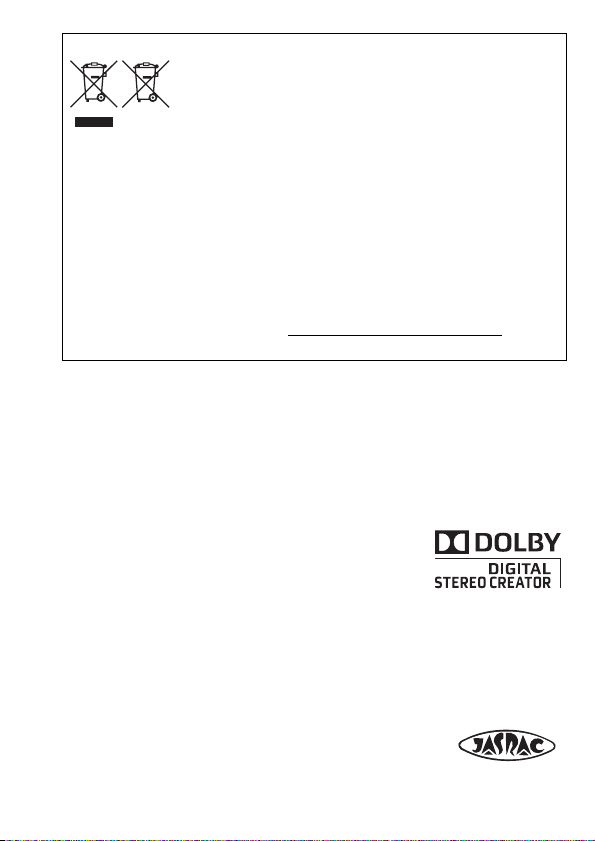
Endast EU (och EEA).
Dessa symboler anger att produkten inte kan avyttras tillsammans
med hushållsavfallet, i enlighet med WEEE-direktiv (2002/96/EC),
batteridirektivet (2006/66/EC) och/eller nationell lagstiftning kring
dessa direktiv.
Produkten ska lämnas in på en speciellt inrättad uppsamlingsplats, till exempel hos
handlare som är auktoriserade att byta in varor vid inköp av nya, liknande (en mot en)
eller på en återvinningsstation som godkänts för hantering av elektrisk och elektronisk
utrustning (EE-utrustning), samt batterier och laddare. Olämplig hantering av den här
typen av avfall kan få en negativ inverkan på miljön och människors hälsa, på grund av
de potentiellt farliga ämnen som vanligen återfinns i elektrisk och elektronisk utrustning.
Samtidigt bidrar du genom att engagera dig i avfallshanteringen av den här produkten till
en effektiv användning av naturresurserna.
Mer information om återvinning av den här produkten får du via ditt lokala
kommunkontor, avdelningen för sophantering, ett godkänt schema för avyttring eller ditt
sophanteringsföretag, alternativt besök www.canon-europe.com/environment.
(EEA: Norge, Island och Liechtenstein)
Varumärken
• SD-logotypen är ett varumärke. SDHC-logotypen är ett varumärke.
• Microsoft, Windows och Windows Vista är varumärken eller registrerade varumärken som tillhör Microsoft
Corporation i U.S.A. och/eller övriga länder.
• Macintosh och Mac OS är varumärken som tillhör Apple Inc., registrerat i U.S.A. och övriga länder.
• x.v.Colour och x.v.Colour-logotypen är varumärken.
• HDMI, HDMI-logotypen och High-Definition Multimedia Interface är
varumärken eller registrerade varumärken som tillhör HDMI Licensing LLC.
• ”AVCHD” och ”AVCHD”-logotypen är varumärken som tillhör Panasonic
Corporation och Sony Corporation.
• Tillverkad på licens från Dolby Laboratories.
”Dolby” och dubbel-D-symbolen är varumärken som tillhör Dolby
Laboratories.
• Andra namn och produkter som inte nämns ovan kan vara varumärken eller registrerade varumärken för
respektive företag.
• Den här produkten licensieras enligt AT&T-patenten för MPEG-4-standarden och används för kodning av
MPEG-4-kompatibel video och/eller avkodning av MPEG-4-kompatibel video som har kodats (1) för privat och
icke kommersiellt bruk eller (2) av en videoleverantör på licens enligt AT&T-patenten i syfte att tillhandahålla
MPEG-4-kompatibel video. Ingen licens beviljas eller inkluderas för något annat bruk vad gäller MPEG-4standarden.
• Om musikfilerna
Licensnummer: R-0801324
Kompositör: Keita Miyahara
Spårens namn: The new legend, Speed rock, Amazing story, Hit the ceiling, The techno light.
3
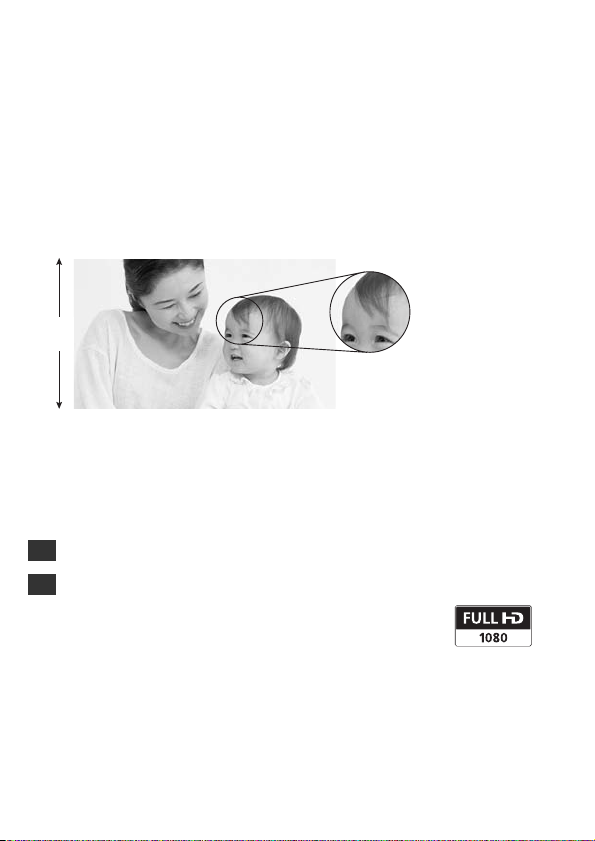
Fånga high-definition video med din nya kamera
Vare sig det handlar om oförglömliga naturvyer eller fina stunder med
släkt och vänner kan du nu bevara dina minnen i form av high-definitioninspelningar, med oöverträffad kvalitet.
Vad är high-definition video?
1 080
linjer
Fånga de allra finaste detaljerna,
som exempelvis en hårslingas
rörelse eller glans
Din kameras bildsensor för high-definition (Full HD CMOS) spelar in video
med en upplösning på 1 920 x 1 080 pixlar
oöverträffad kvalitet, med fina detaljer och naturtrogen färgåtergivning.
Hur ser full high-definition ut jämfört med TV-utsändningar i standarddefinition?
Cirka 5 gånger så många pixlar.
5
Nästan 90 % fler scanninglinjer.
1.9
”Full HD 1080” syftar på Canon-kameror som är kompatibla
med high-definition video, bestående av 1 080 vertikala pixlar
(scanninglinjer).
1
Video spelas endast in med den här upplösningen om du har valt inspelningsmetoden MXP eller FXP. Övriga inspelningsmetoder spelar in med 1 440 x 1 080 pixlar.
1
. Detta ger videoinspelningar av
4
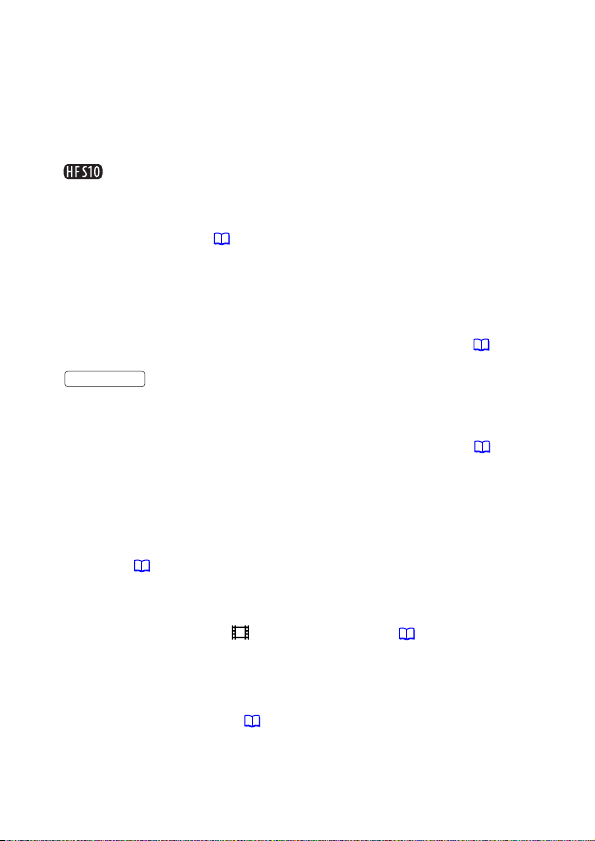
Vilka är fördelarna med flashminne?
Dina videosekvenser och stillbilder spelas in i det inbyggda minnet (endast
) eller på vanliga SD/SDHC-minneskort
specifikationerna
inspelningsdel inte innehåller några rörliga delar. För dig betyder det att
kameran blir mindre, lättare och snabbare. Om du använder
snabbstartfunktionen ( 44) kan du faktiskt öppna LCD-panelen och börja
spela in på bara en sekund.
3
. Att spela in på flashminne betyder att kamerans
2
i enlighet med AVCHD-
Nya funktioner?
Förinspelning När du aktiverar förinspelningsfunktionen ( 64) spelar
kameran in video i ett temporärt tresekundersminne. När du trycker på
START/STOP
sekunder innan du startade inspelningen. En mycket praktisk funktion om
det är svårt att veta när det är dags att starta inspelningen.
Ansiktsigenkänning Funktionen för ansiktsigenkänning ( 68)
innebär att kameran automatiskt identifierar människors ansikten och
använder den informationen vid justering av skärpa, exponering och
färgkontroll, för att du ska få vackrare, mer livfulla videoinspelningar/
stillbilder.
Video Snapshot Upptäck ett nytt, kul sätt att spela in video med video
snapshot ( 61). Du gör korta (cirka fyra sekunder) inspelningar och sätter
ihop dem som videoklipp. Lägg på din favoritmusik i bakgrunden.
Bioläge Skapa biokänsla hos dina inspelningar med hjälp av
inspelningsprogrammet [ Cine Mode/Bioläge] ( 60), med progressiv
bildfrekvens
2
Mer information om vilka minneskort som kan användas till den här kameran finns
under Använda minneskort ( 36).
3
AVCHD är den nya standarden för inspelning av high-definition video. AVCHDspecifikationerna innebär att videosignalen spelas in med MPEG-4 AVC/H.264komprimering och ljudsignalen spelas in i Dolby Digital.
-knappen får du alltså en videosekvens som började tre
25 b/s.
5
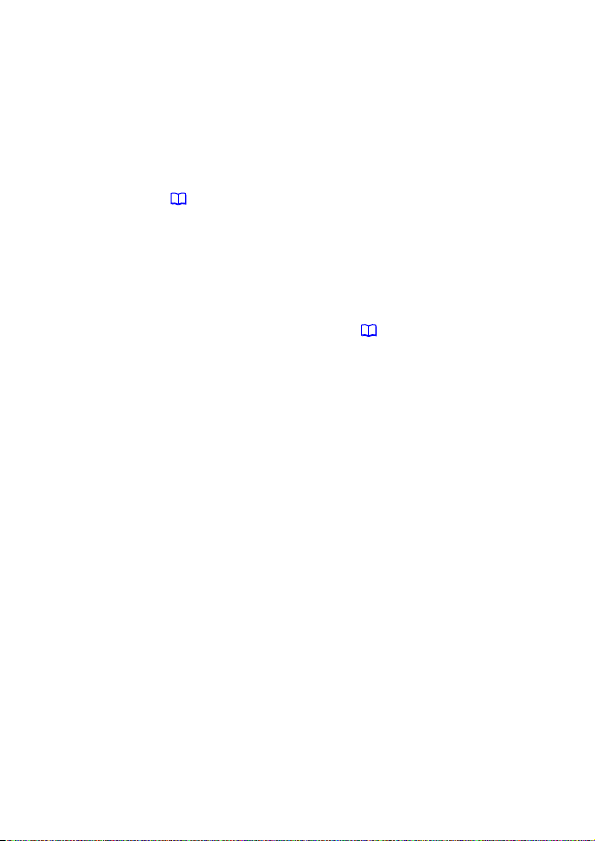
Kan jag spela upp min high-definition video
med annan utrustning?
Du kan självklart ansluta din kamera till en HDTV och visa dina inspelningar
för släkt och vänner ( 120). Du kan även göra följande:
• Det du har spelat in på minneskortet kan du enkelt spela upp genom
att sätta i minneskortet direkt i en AVCHD-kompatibel TV och en
HDD- eller DVD-inspelare med fack för SD/SDHC-minneskort
information hittar du i användarhandboken till din TV eller till den
digitala videoinspelaren.
• Du kan spela upp dina inspelningar med AVCHD-skivor som du har
skapat med tillvalet DW-100 DVD-brännare
brännaren eller på AVCHD-kompatibla DVD-spelare eller Blu-ray
Disc-spelare
4
Beroende på vilken typ av utrustning du använder kan du ev. få problem med
uppspelningen även om enheten är AVCHD-kompatibel. Du måste i så fall spela
upp inspelningarna på minneskortet med den här kameran.
5
AVCHD-skivor med sekvenser som har spelats in med MXP-metoden kan inte
skapas med tillvalet DW-100 DVD-brännare. För att kopiera sådana sekvenser
använder du programvaran på den medföljande CD-skivan Video Tools.
5
.
( 122) på själva DVD-
6
4
. Mer
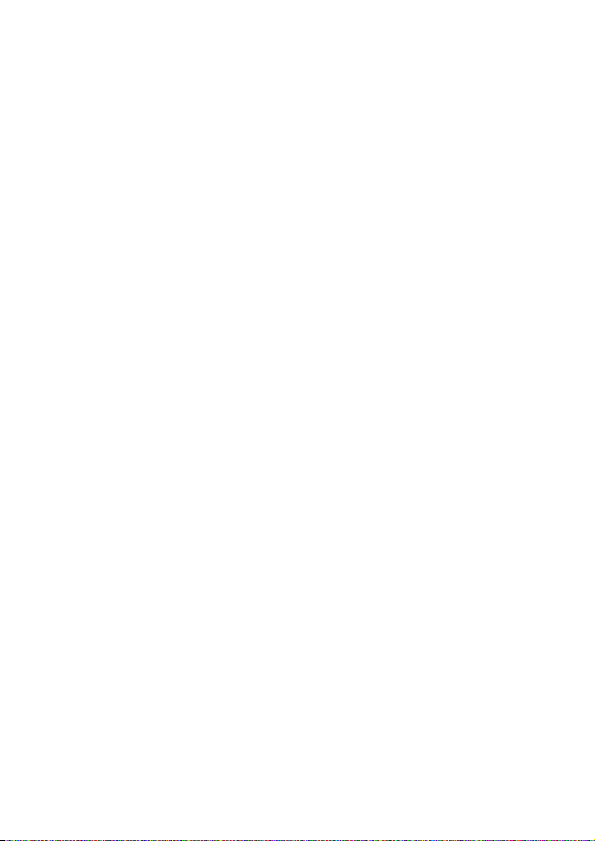
7
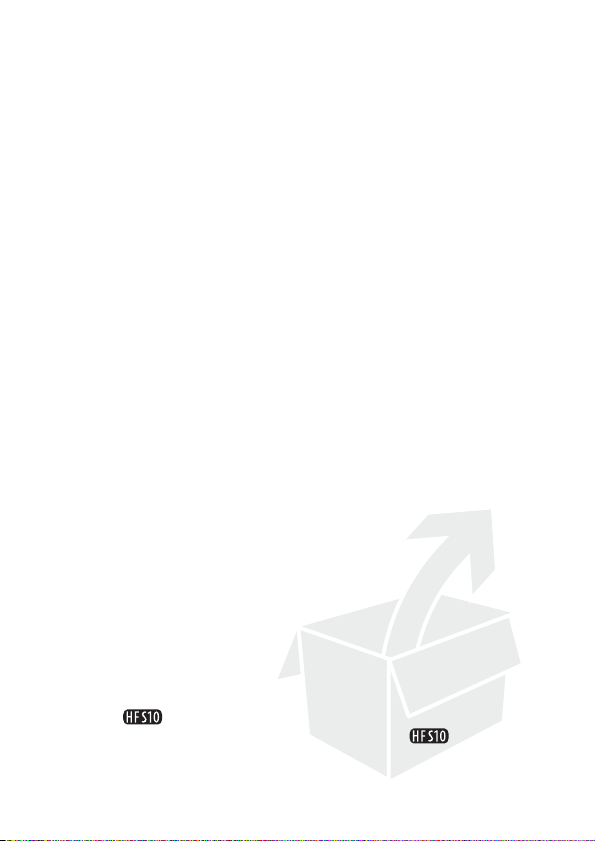
Innehåll
Inledning
4 Fånga high-definition video med din nya kamera
12 Om den här handboken
14 Lära känna kameran
14 Medföljande tillbehör och CD-skivor
16 Namn på delar
19 Skärminfo
Förberedelser
23 Komma igång
23 Ladda batteriet
25 Förbereda fjärrkontrollen och tillbehören
27 Justera LCD-skärmens position och ljusstyrka
29 Kamerans grundläggande funktioner
29 Funktionslägen
31 Joystick och joystickguide
31 Använda menyerna
34 Inställningar när du startar kameran första
gången
34 Ställa in datum och klockslag
35 Byta språk
35 Byta tidszon
36 Använda minneskort
36 Minneskort som är kompatibla med den här
37 Sätta i och ta ur minneskort
38 Välja minne för dina inspelningar
38 Formatera det inbyggda minnet (endast ) eller
videokameran
minneskortet
8 Innehållsförteckning
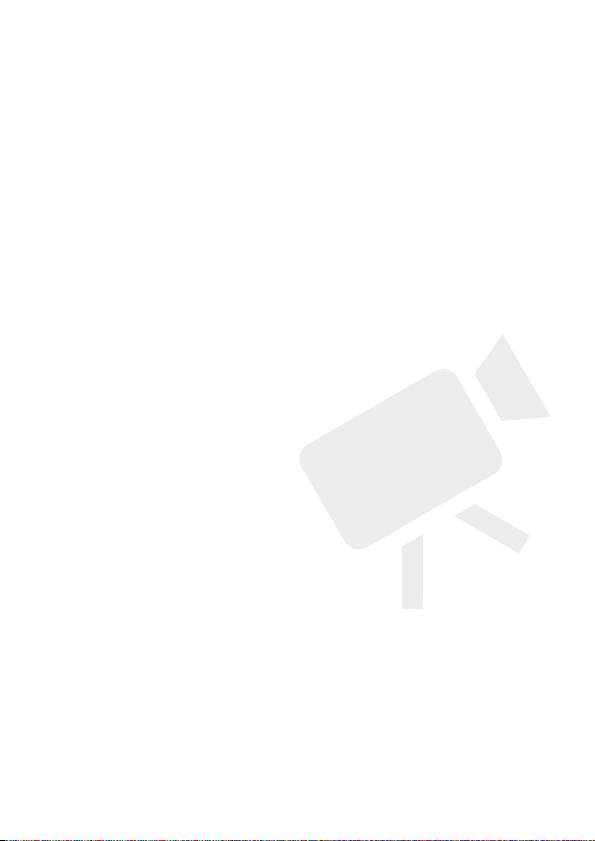
Video
40 Grundläggande inspelning
40 Spela in video
41 Välja videokvalitet (inspelningsmetod)
43 Zooma
44 Snabbstart
45 Grundläggande uppspelningsfunktioner
45 Spela upp video
47 Välja vilka inspelningar som ska spelas upp
48 Söka sekvenser
50 Välja startpunkt för uppspelningen
53 I förväg välja inspelningar via indexfönstret
54 Radera sekvenser
56 Avancerade funktioner
56 Inspelningsprogram för specialmotiv
58 Justera slutartid och bländarvärde
60 Bioläge: Ger dina inspelningar biokänsla
60 Videolampa
61 Video Snapshot
64 Förinspelningsfunktion
65 Självutlösare
65 Manuell justering av exponering och automatisk
67 Manuell fokusering
68 Face Detection/Ansiktsigenkänning
70 Vitbalansering
72 Bildeffekter
73 Digitala effekter
74 Skärminformation och datakod
75 Digital telekonverter
76 Ljudinspelningsnivå
77 Använda hörlurar
79 Använda avancerat minifäste
80 Använda extern mikrofon
81 Använda specialknappen/-ratten
82 Spellista och sekvenshantering
82 Dela videosekvenser
motljuskompensation
Innehållsförteckning 9
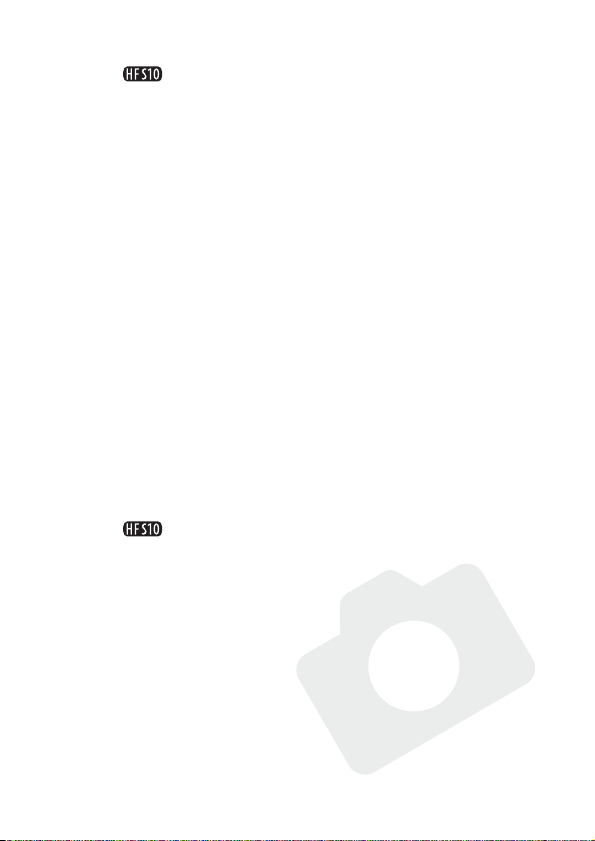
83 Redigera spellistan: Lägga till, radera, flytta och spela
87 Kopiera sekvenser
upp
Stillbilder
89 Grundläggande inspelning
89 Ta stillbilder
90 Välja storlek och kvalitet på fotografiet
91 Radera en stillbild direkt efter inspelningen
92 Grundläggande uppspelningsfunktioner
92 Visa stillbilder
93 Radera stillbilder
95 Förstora stillbilder vid uppspelning
96 Övriga funktioner
96 Blixt
98 Matningsmetod: Bildserier och exponeringsvariation
99 Fotografera samtidigt som du spelar in video (simultan
100 Ljusmätmetod
100 Bildspel
101 Rotera stillbilder
102 Histogram
102 Hämta stillbilder från en videouppspelning
103 Skrivskydda stillbilder
104 Kopiera stillbilder
107 Skriva ut stillbilder
107 Skriva ut stillbilder (Direktutskrift)
109 Välja utskriftsinställningar
112 Beskärningsinställningar
113 Kopiebeställningar
inspelning)
Externa anslutningar
116 Kontakter på kameran
117 Kopplingsschema
120 Spela upp på en TV-skärm
10 Innehållsförteckning
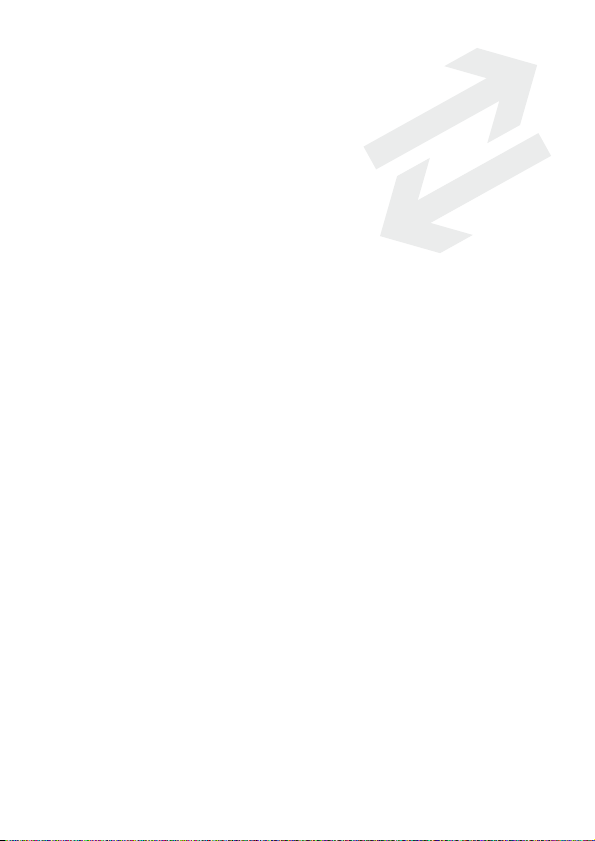
121 Spara dina inspelningar
121 Spara dina inspelningar i dator
122 Producera High Definition (AVCHD)-skivor och Photo
126 Kopiera över dina inspelningar till extern videoenhet
127 Överföra stillbilder till en dator (direktöverföring)
131 Överföringsorder
DVD-skivor
Övrig information
133 Bilaga: Listor över menyalternativ
133 FUNC.-menyn
136 Inställningsmenyer
148 Problem?
148 Felsökning
153 Lista över meddelanden
163 Gör så här
163 Säkerhetsanvisningar
168 Underhåll/Övrigt
169 Använda kameran utomlands
170 Allmän information
170 Systemdiagram
171 Extra tillbehör
176 Tekniska data
180 Register
Innehållsförteckning 11
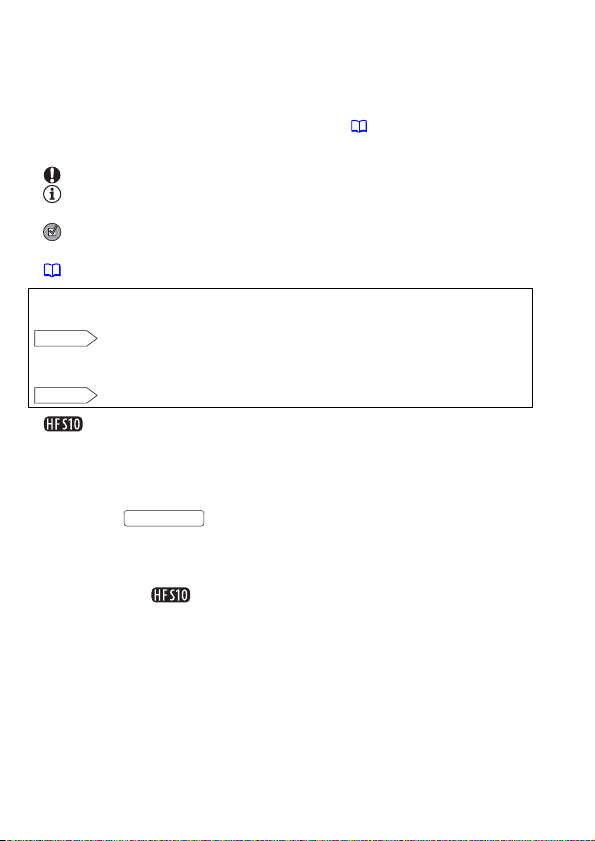
Om den här handboken
Vi gratulerar till köpet av Canon LEGRIA HF S10/LEGRIA HF S100. Läs
den här bruksanvisningen noga innan du använder kameran och spara
den sedan som referensmaterial. Om din kamera inte fungerar som
den ska kan du använda kapitlet Felsökning ( 148).
Så här läser du handboken
• VIKTIGT: Anvisningar som rör kamerans drift.
• ANMÄRKNINGAR: Information som kompletterar de
grundläggande anvisningarna.
• ATT KONTROLLERA: Begränsningar eller krav avseende den
beskrivna funktionen.
• : Sidhänvisning i den här handboken.
Vissa funktioner kräver tillgång till andra användarhandböcker. Det
här anges med hjälp av följande ikoner:
DW-100
• : Text som enbart gäller den angivna modellen.
• Vi har använt följande termer i den här handboken:
• Bilderna i den här handboken är simulerade stillbilder som har tagits
Se ‘Digital Video Software’ Användarhandbok som
DVSD
medföljer som PDF-fil på den bifogade CD-skivan DIGITAL
VIDEO Solution Disk.
Se användarhandboken till DW-100 DVD-brännare (tillval).
Om termen ”minne” inte är närmare specificerad, som ”minneskort”
eller ”inbyggt minne”, syftar den på båda.
”Sekvens” avser en inspelad videoenhet, från den punkt där du
trycker på -knappen för att starta inspelningen till dess
att du trycker igen för att pausa.
med stillbildskamera. Om inte annat anges refererar bilder och
menyikoner till .
START/STOP
12 Inledning
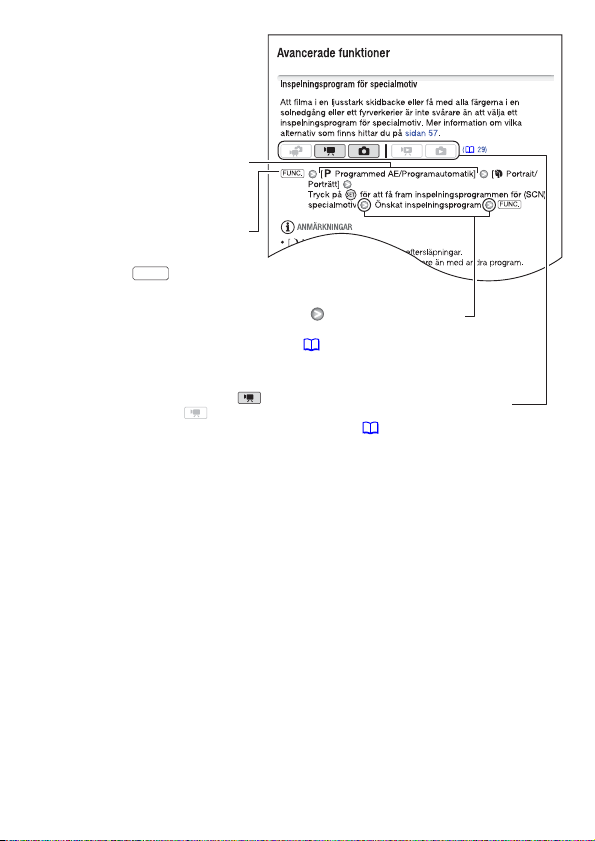
Hakparentes [ ] används för
att illustrera menyalternativ,
så som de ser ut på
skärmen.
Namnen på de flesta
knappar och väljare visas i en
"knappram"..
FUNC.
Exempel .
I den här handboken använder vi en pil, , för att förkorta
beskrivningen av en menyinställning. Det finns mer utförliga
anvisningar under Använda menyerna ( 31).
I den här handboken anger att en funktion är tillgänglig i angivet
funktionsläge och att funktionen inte är tillgänglig. Du får mer
detaljerad information i avsnittet Funktionslägen ( 29).
Inledning 13
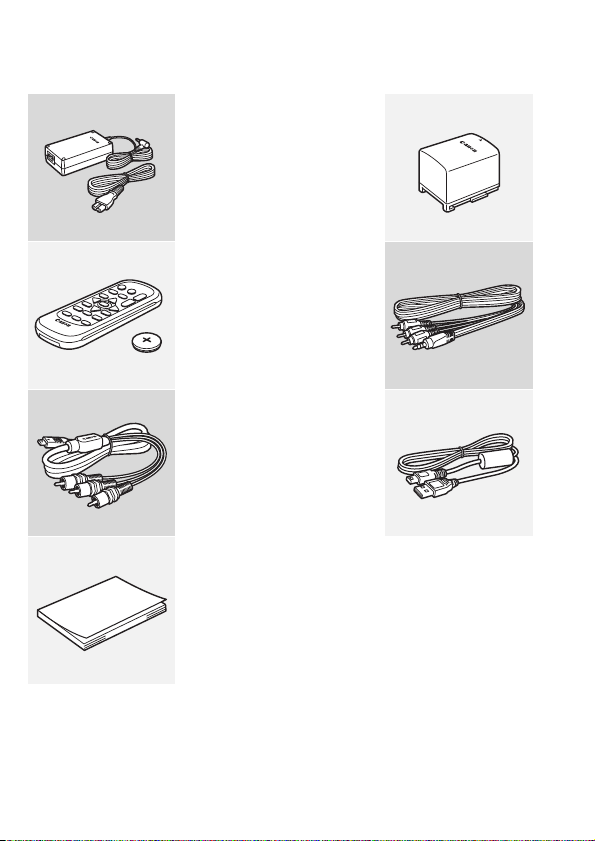
Lära känna kameran
Medföljande tillbehör och CD-skivor
De här tillbehören får du tillsammans med kameran:
XCA-570 Nätaggregat
(inkl. nätkabel)
BP-807 Batteri W
XWL-D88 Trådlös fjärrkontroll
(inkl. CR2025 litiumbatteri )
STV-250N Stereovideokabel W
Gul • Röd • Vit kontakt
XCTC-100/S Komponentkabel
Röd • Grön • Blå kontakt
IFC-400PCU USB-kabelW
XSnabbguide
14 Inledning
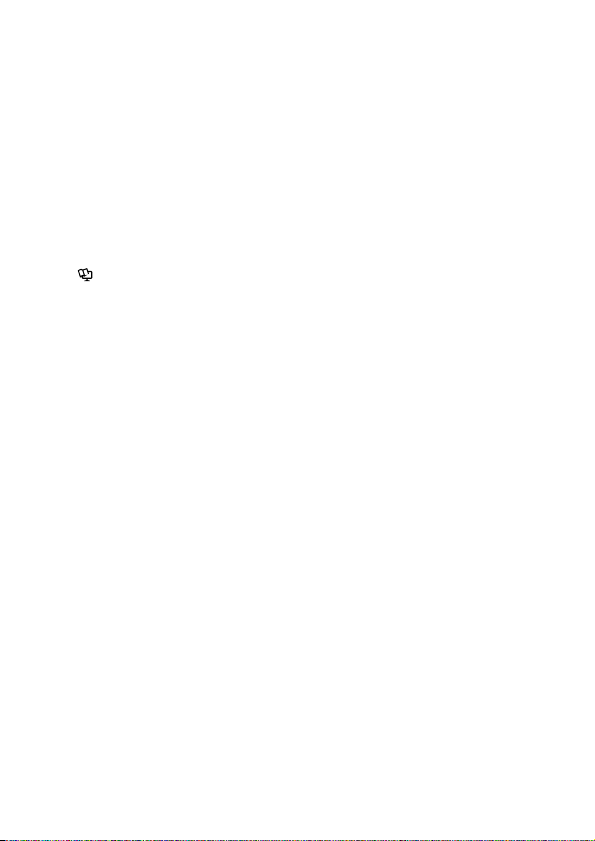
De här CD-skivorna och programvarorna får du tillsammans med din
videokamera:
• PIXELA Application - Disc 1, CD-skiva* och ’PIXELA ImageMixer 3
SE’, Installationshandledning
- ImageMixer 3 SE Transfer Utility - Programvara för att spara och
överföra videosekvenser.
- Music Transfer Utility – Programvara för överföring av musik till
kameran, att användas vid uppspelning av Video Snapshot.
• CD-skivan PIXELA Application - Disc 2*
- ImageMixer 3 SE Video Tools - Programvara för hantering, redigering
och uppspelning av videosekvenser.
• DIGITAL VIDEO Solution Disk, CD-skiva* – Programvara för att spara,
hantera och skriva ut stillbilder.
• Användarhandbok/Musikdata CD-skiva – Innehåller en komplett
version av kamerans användarhandbok (den här PDF-filen) samt
musikfiler som kan användas som bakgrundsmusik vid uppspelning.
Musikfilerna på den här CD-skivan är endast avsedda för de
medföljande PIXELA-programmen Music Transfer Utility och
ImageMixer 3 SE Video Tools. Det finns mer information i ’Music
Transfer Utility Software Guide’ och ’ImageMixer 3 SE Software Guide’
på CD-skivan PIXELA Application - Disc 1.
* På CD-skivan finns även programvaruhandboken (som PDF-fil).
Inledning 15
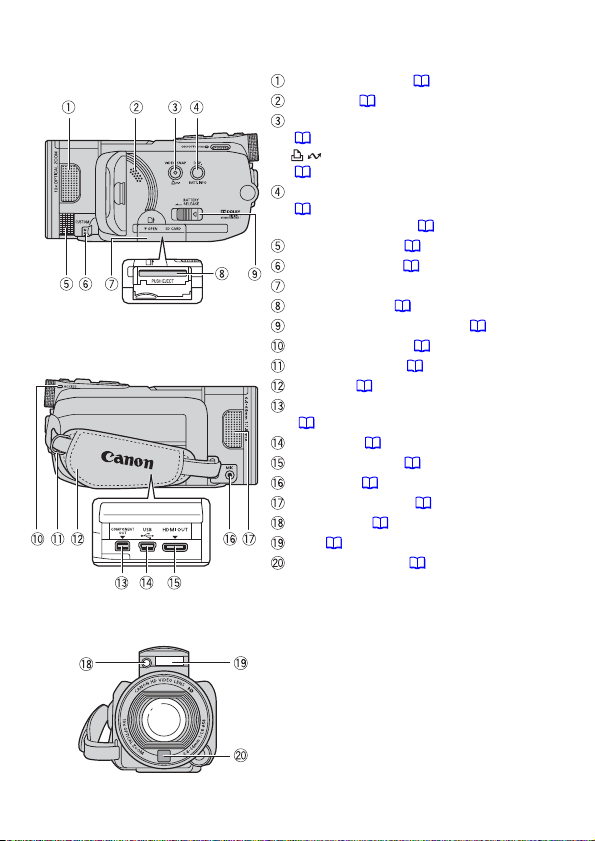
Namn på delar
Från vänster
Från höger
Framifrån
Stereomikrofon (L) ( 76)
Högtalare ( 45)
VIDEO SNAP-knapp (Video Snapshot)
( 61)/
-knapp (skriv ut/dela)
( 108, 130)
DISP.-knapp (skärminformation)
( 50, 74)/
BATT. INFO-knapp ( 22)
CUSTOM-väljare ( 81)
CUSTOM-knapp ( 81)
Lucka över minneskortfack
Minneskortfack ( 37)
BATTERY RELEASE-knapp ( 24)
ACCESS-indikator ( 40, 89)
Fäste för halsrem ( 26)
Handrem ( 26)
COMPONENT OUT-uttag
( 116, 118)
USB-uttag ( 116, 119)
HDMI OUT-uttag ( 116, 117)
MIC-uttag ( 80)
Stereomikrofon (R) ( 76)
Videolampa ( 60)
Blixt ( 96)
Instant AF-sensor ( 138)
16 Inledning
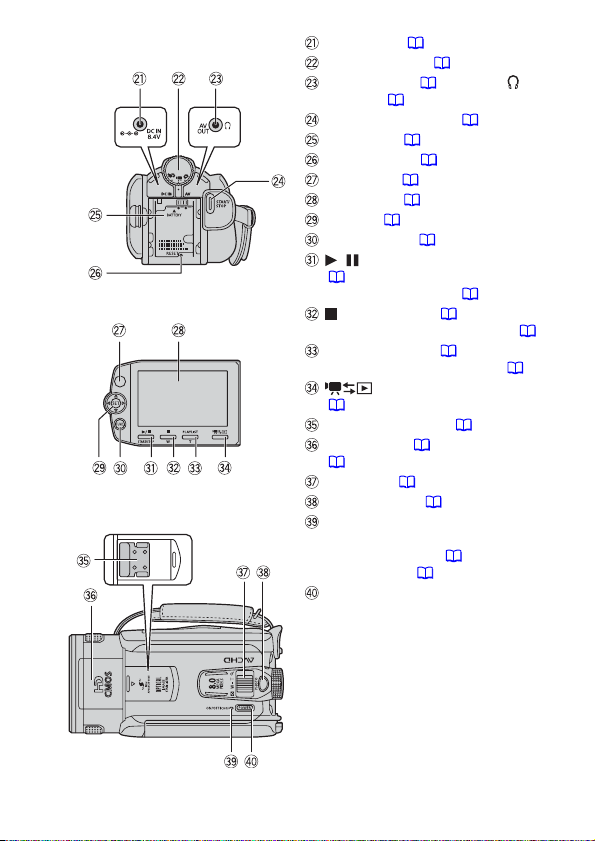
Bakifrån
LCD-panel
Ovanifrån
DC IN-uttag ( 23)
Funktionsväljare ( 29)
AV OUT-uttag ( 116, 118)/ -uttag
(hörlurar) ( 77)
START/STOP-knapp ( 40)
Batterifäste ( 23)
RESET-knapp ( 151)
Fjärrsensor ( 25)
LCD-skärm ( 27)
Joystick ( 31)
FUNC.-knapp ( 32, 133)
/ -knapp (uppspelning/paus)
( 45)/
START/STOP-knapp ( 40)
-knapp (stopp) ( 45)/
Zooma ut W-knapp (vidvinkel) ( 43)
PLAYLIST-knapp ( 83)/
Zooma in T-knapp (telefoto) ( 43)
-knapp (kamera/uppspelning)
( 30)
Avancerat minifäste ( 79)
Popupp-blixt ( 96) och videolampa
( 60)
Zoomspak ( 43)
PHOTO-knapp ( 89)
ON/OFF (CHG)-indikator (laddning):
Grön – ON
Orange – Standby ( 44)
Röd – Laddar ( 23)
POWER-knapp
Inledning 17
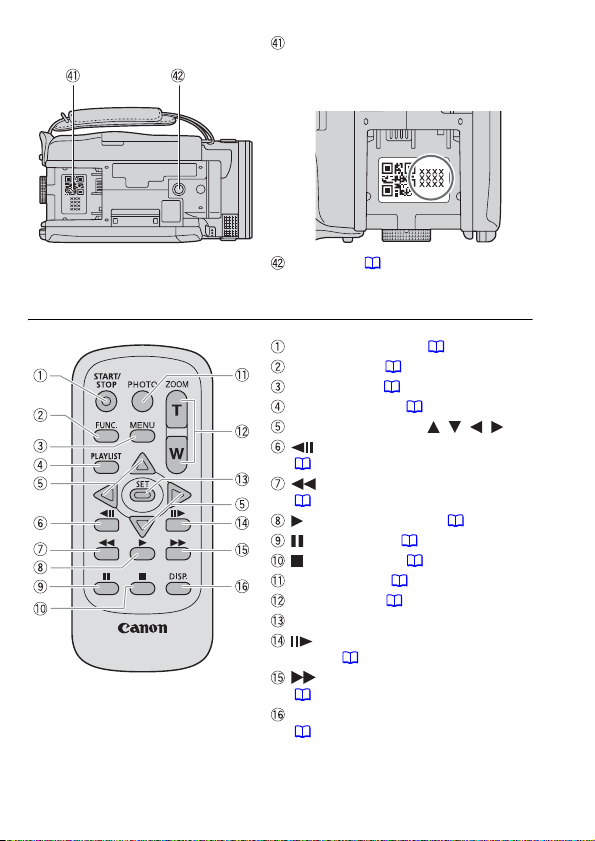
Underifrå
n
Trådlös fjärrkontroll WL-D88
Tillverkningsnummer
Etiketten med serienumret sitter på
batterifästets ovansida. Du hittar den
om du tar loss batteriet.
Stativfäste ( 163)
START/STOP-knapp ( 40)
FUNC.-knapp ( 32, 133)
MENU-knapp ( 32, 136)
PLAYLIST-knapp ( 83)
Navigeringsknappar ( / / / )
-knapp (bildruta för bildruta bakåt)
( 46)
-knapp (snabbspolning bakåt)
( 46)
-knapp (uppspelning) ( 45)
-knapp (paus) ( 45)
-knapp (stopp) ( 45)
PHOTO-knapp ( 89)
Zoomknappar ( 43)
SET-knapp
-knapp (bildruta för bildruta
framåt) ( 46)
-knapp (snabbspolning framåt)
( 46)
DISP.-knapp (skärminformation)
( 50, 74)
18 Inledning
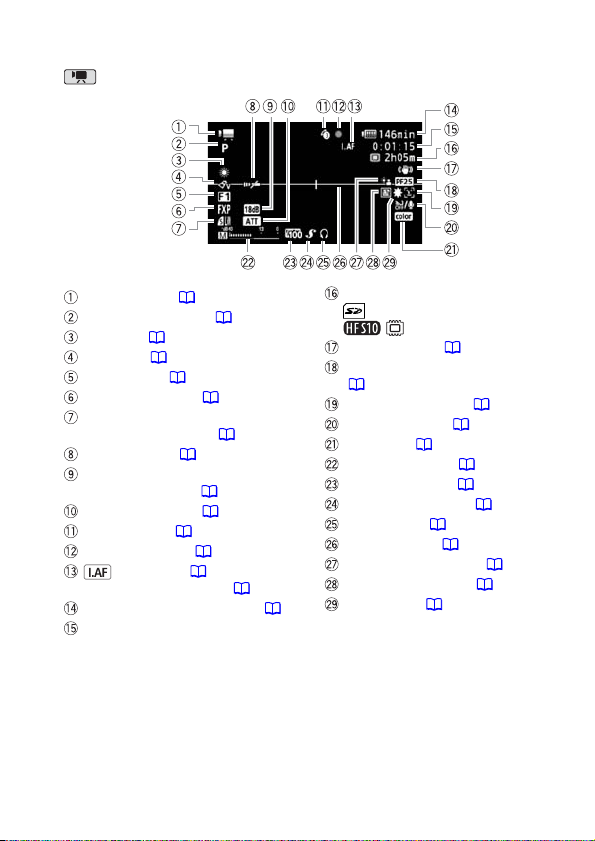
Skärminfo
Spela in video
Funktionsläge ( 29)
Inspelningsprogram ( 56, 58, 60)
Vitbalans ( 70)
Bildeffekt ( 72)
Digital effekt ( 73)
Inspelningsmetod ( 41)
Stillbildskvalitet/-storlek
(simultan inspelning) ( 99)
Fjärrsensor av ( 145)
AGC-gräns (automatisk
förstärkarkontroll) ( 139)
Mikrofondämpare ( 139)
Förinspelning ( 64)
Minneshantering ( 22)
Instant AF ( 138),
MF Manuell fokusering ( 67)
Återstående batteriladdning ( 22)
Vid inspelning/uppspelning:
Sekvensräknare (timmar : minuter :
sekunder)
Vid inspelningspaus:
Totalt antal sekvenser
Återstående inspelningstid
På minneskortet
I det inbyggda minnet
Bildstabilisator ( 139)
25F progressiv bildfrekvens
( 22, 60)
Ansiktsigenkänning ( 68)
Vindbrusfilter av ( 139)
x.v.Colour ( 137)
Ljudnivåindikator ( 76)
Assist-funktioner ( 140)
Avancerat minifäste ( 79)
Hörlursuttag ( 77)
Nivåmarkering ( 141)
Motljuskompensation ( 66)
Digital telekonverter ( 75)
Videolampa ( 60)
Inledning 19
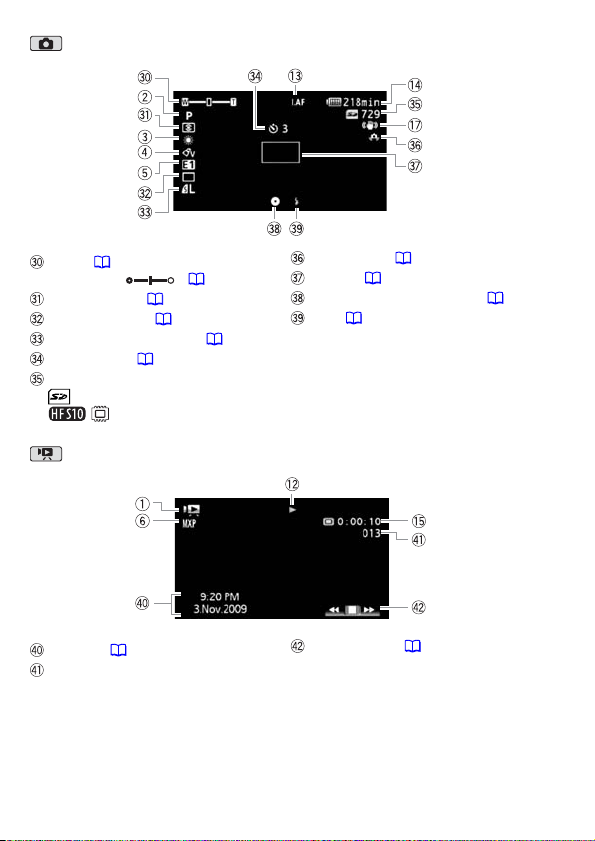
Fotografering
Zoom ( 43),
Exponering ( 65)
Ljusmätmetod ( 100)
Matningsmetod ( 98)
Stillbildskvalitet/-storlek ( 90)
Självutlösare ( 65)
Antal stillbilder som kan spelas in
På minneskortet
I det inbyggda minnet
Spela upp video (vid uppspelning)
Datakod ( 74, 142)
Sekvensnummer
20 Inledning
Skakvarning ( 139)
AF-ram ( 138)
Fokus- och exponeringslås ( 89)
Blixt ( 96)
Joystickguide ( 31)
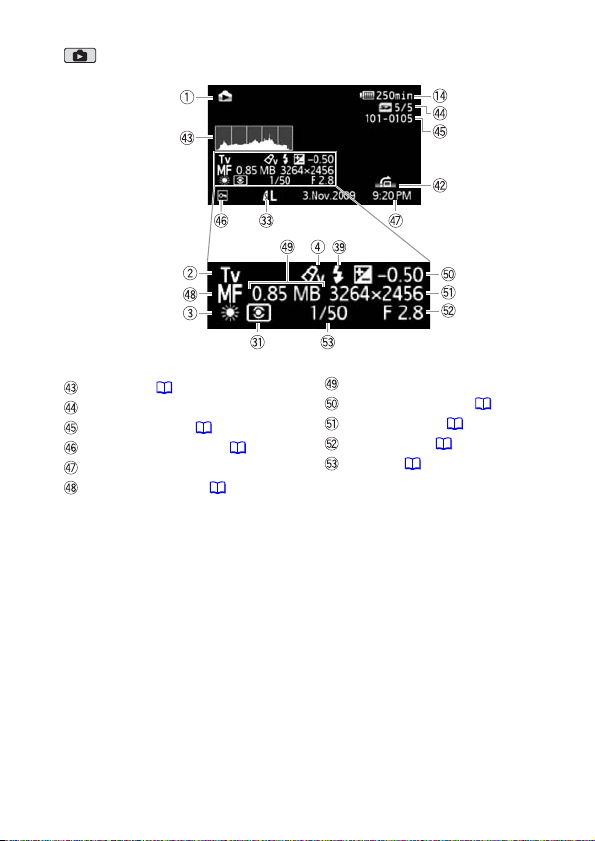
Visa stillbilder
Histogram ( 102)
Aktuell stillbild/Totalt antal stillbilder
Stillbildsnummer ( 145)
Skrivskyddsmarkering ( 103)
Datum och tid för inspelningen
Manuell fokusering ( 67)
Filstorlek
Manuell exponering ( 65)
Stillbildsstorlek ( 90)
Bländarvärde ( 58)
Slutartid ( 58)
Inledning 21
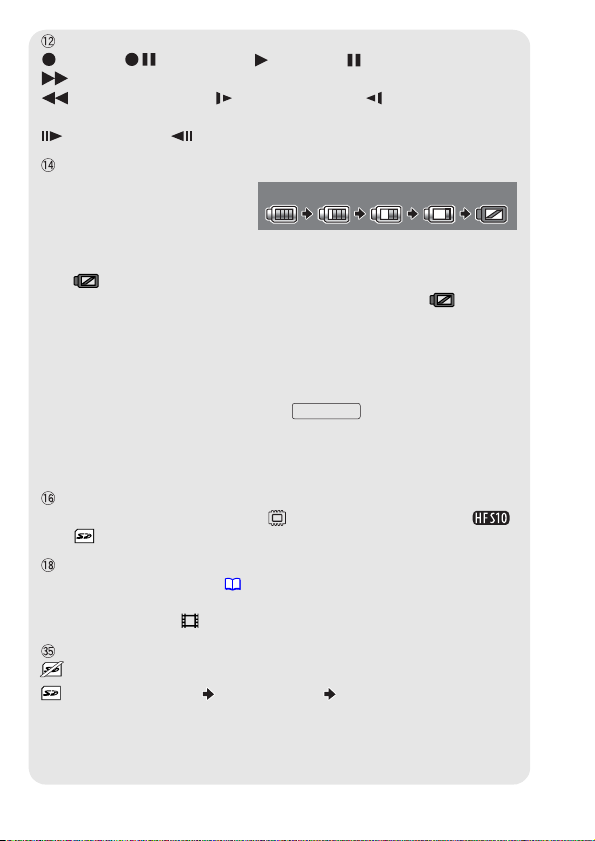
Minneshantering
Inspelning, Inspelningspaus, Uppspelning, Uppspelningspaus,
Snabb uppspelning,
Snabb uppspelning bakåt, Långsam uppspelning, Långsam uppspelning
bakåt,
En bildruta framåt, En bildruta bakåt.
Återstående batteriladdning
• Ikonen visar en grov uppskattning
av återstående laddning uttryckt i
100% 75% 50% 25% 0%
procent av ett fulladdat batteri.
Batteriets återstående
inspelnings-/uppspelningstid anges i minuter bredvid ikonen.
• Om är röd bör batteriet bytas mot ett fulladdat batteri.
• Om du ansluter ett tomt batteri stängs strömmen eventuellt av utan att visas.
• Första gången du använder ett nytt batteri bör du ladda det fullt och sedan använda
kameran till dess att batteriet är helt urladdat. På så sätt får du en korrekt återgivning av
återstående inspelningstid.
• Den faktiska batteriladdningen kan ibland inte anges helt korrekt beroende på
förhållandena när batteriet och kameran används.
• Om kameran är avstängd kan du trycka på för att visa batteriets
BATT.INFO
laddningsstatus. Kamerans intelligenta system visar, under fem sekunder,
laddningsstatus (i procent) och återstående inspelningstid (i minuter). Om batteriet är
helt urladdat kanske det inte visas någon batteriinformation.
Återstående inspelningstid
När minnesutrymmet är slut visas texten ”
End/Slut” (inbyggt minne, endast )
eller ” End/Slut” (minneskort) och inspelningen avbryts.
25F progressiv bildfrekvens
Välj 25F progressiv bildfrekvens ( 60) om du vill ge dina inspelningar lite biokänsla.
Förstärk effekten genom att kombinera den här bildfrekvensen med
inspelningsprogrammet [ Cine Mode/Bioläge].
Antal stillbilder som kan spelas in
rött: Det finns inget minneskort i kameran.
grönt: 6 eller fler bilder gult: 1 till 5 bilder rött: Inga fler stillbilder kan
spelas in.
• När du visar stillbilderna är den här indikatorn alltid grön.
• Ibland minskas inte antalet stillbilder som kan spelas in och ibland minskas antalet
med två bilder på en gång. Det här har med inspelningssituationen att göra.
22 Inledning
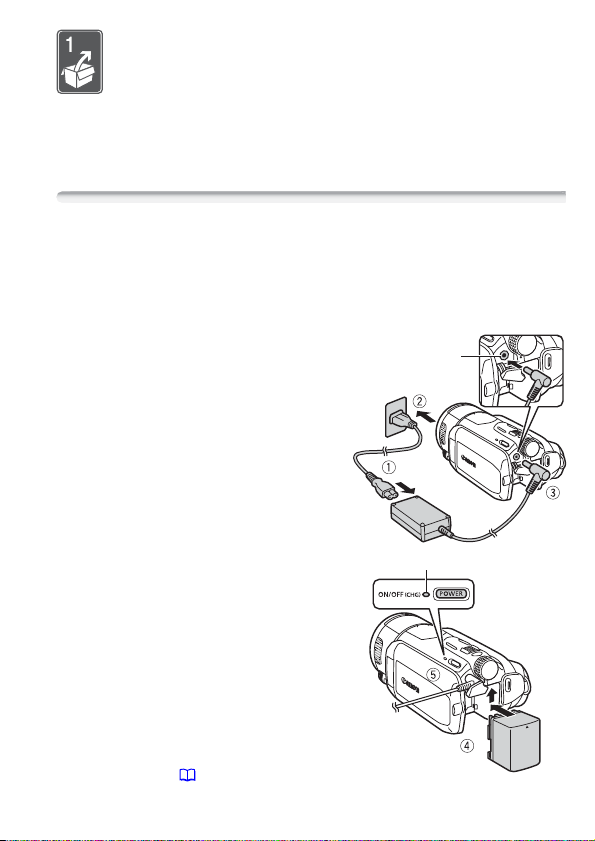
Förberedelser
I det här kapitlet beskriver vi grundläggande hantering, som
exempelvis menynavigering, samt de inställningar du måste
göra innan du kan börja använda kameran.
Komma igång
Ladda batteriet
Kameran kan drivas med ett laddningsbart batteri eller med
nätaggregatet. Ladda batteriet innan du använder det.
Information om ungefärliga laddningstider och inspelnings-/
uppspelningstider med fulladdat batteri finns i tabellerna på
sidorna 172-173.
1 Anslut nätkabeln till nätaggregatet.
2 Anslut nätkabelns andra ände till ett
vanligt eluttag.
3 Anslut nätaggregatet till kamerans
DC IN-uttag.
4 Anslut det laddningsbara batteriet
till kameran.
Tryck försiktigt in batteriet i batterifästet
och skjut det uppåt tills det fäster med
ett klickljud.
5 Laddningen startar så snart
kameran stängs av.
• Om kameran var igång släcks den
gröna ON/OFF (CHG)-indikatorn när
du stänger av kameran. Efter en
stund börjar ON/OFF (CHG)indikatorn att blinka rött (batteriet
laddas). Den röda ON/OFF (CHG)indikatorn släcks när batteriet är
fulladdat.
• Om indikatorn blinkar snabbt, gå till
Felsökning ( 148).
DC IN-uttag
ON/OFF (CHG)-indikator (laddning)
Förberedelser 23
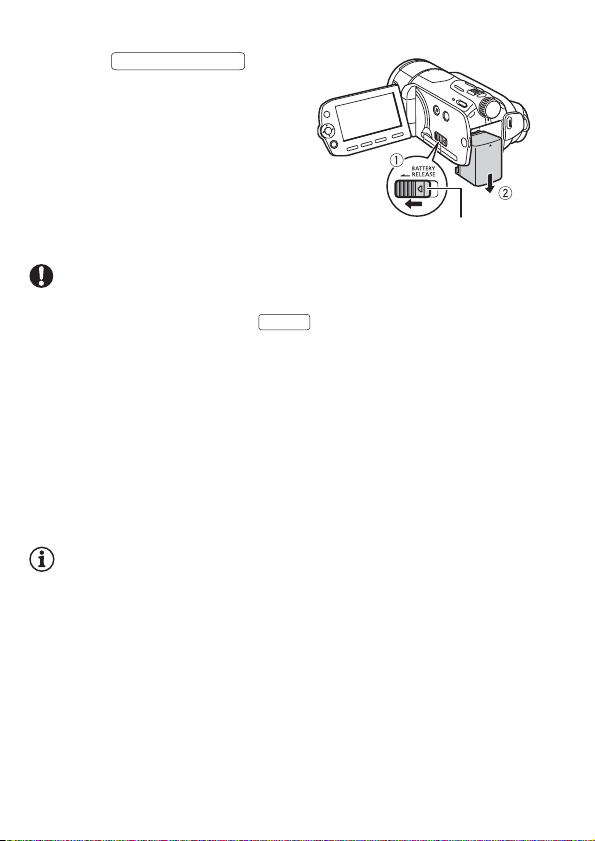
Lossa det laddningsbara batteriet
1Tryck in och dra
d
BATTERY RELEASE
en i pilens riktning.
2 Dra batteriet nedåt och ut ur fästet.
BATTERY RELEASE-reglage
VIKTIGT
• Stäng av kameran innan du ansluter eller kopplar ur nätaggregatet. När
du har stängt av kameran med uppdateras viktiga data i
POWER
minnet. Du måste vänta tills den gröna ON/OFF (CHG)-indikatorn
släcks.
• Vi rekommenderar att batteriet laddas i en temperatur mellan 10 °C och
30 °C. Laddningen fungerar inte utanför temperaturintervallet 0 °C till
40 °C.
• Anslut aldrig sådan elektrisk utrustning till kamerans DC IN-uttag eller till
nätaggregatet som inte uttryckligen har rekommenderats för detta.
• Undvik kraftig värmeutveckling och skador på utrustningen: anslut
aldrig medföljande nätaggregat till spänningsomvandlare vid
utlandsresor, speciella spänningsuttag ombord på flygplan och båtar
eller till växelriktare, etc.
ANMÄRKNINGAR
• Batteriet laddas bara när kameran är avstängd.
• Om du är orolig för batteriets laddningsstatus kan du driva kameran
med nätaggregatet så att batteriets laddning inte förbrukas.
• Laddade batterier laddas ur naturligt även om de inte används. För att
vara säker på att få maximal laddning bör du ladda batterierna dagen
innan eller samma dag som du tänker använda dem.
• Vi rekommenderar att du har batterier till hands för två till tre gånger den
planerade inspelningstiden.
24 Förberedelser
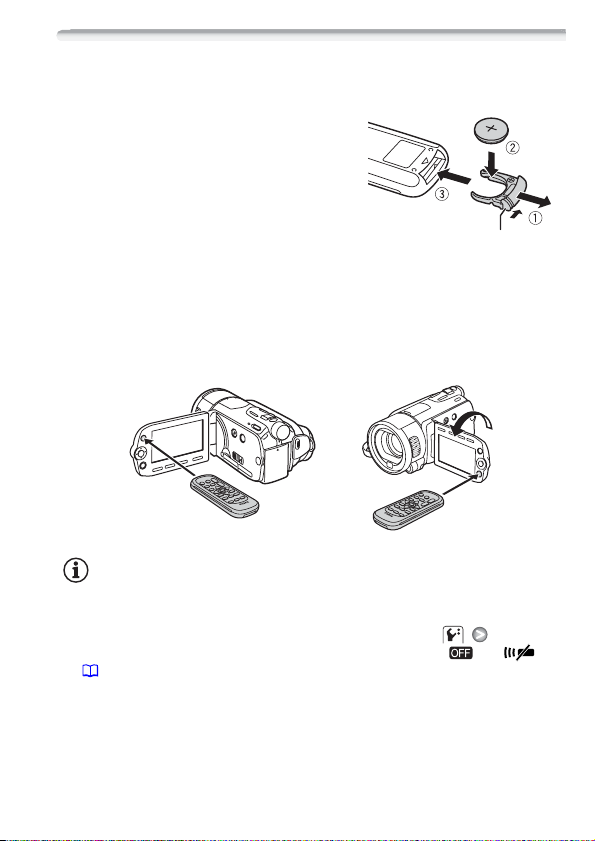
Förbereda fjärrkontrollen och tillbehören
Börja med att installera det medföljande litiumbatteriet CR2025 i
fjärrkontrollen.
1 Tryck fliken i pilens riktning och dra
ut batterihållaren.
2 Placera litiumbatteriet med + -
markeringen vänd uppåt.
3 Sätt tillbaka batterihållaren.
Flik
Att använda fjärrkontrollen
När du trycker på knapparna måste fjärrkontrollen riktas mot kamerans
fjärrsensor.
Du kan rotera LCD-panelen 180 ° om du vill stå framför kameran när du
använder fjärrkontrollen.
ANMÄRKNINGAR
• Den trådlösa fjärrkontrollen kanske inte fungerar som den ska om
fjärrsensorn är belyst av en stark ljuskälla eller direkt solljus.
• Om fjärrkontrollen inte fungerar bör du kontrollera att [Wireless
Remote Control/Trådlös fjärrkontroll] inte är inställd på [ Off /Av]
( 145). Prova också med att byta batteri.
Förberedelser 25
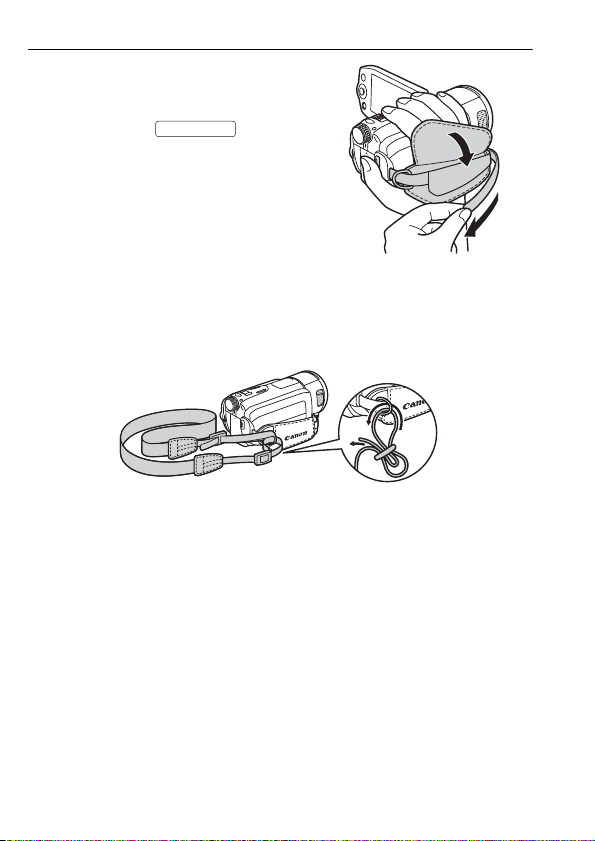
Tillbehör
Spänn handremmen.
Ställ in handremmen så att du kan nå
zoomspaken med pek-, lång- och
ringfingrarna, och -knappen
med tummen.
Montera axelrem
rä axelremmens ändar genom handremmens fäste och justera remmens
T
längd.
START/STOP
26 Förberedelser
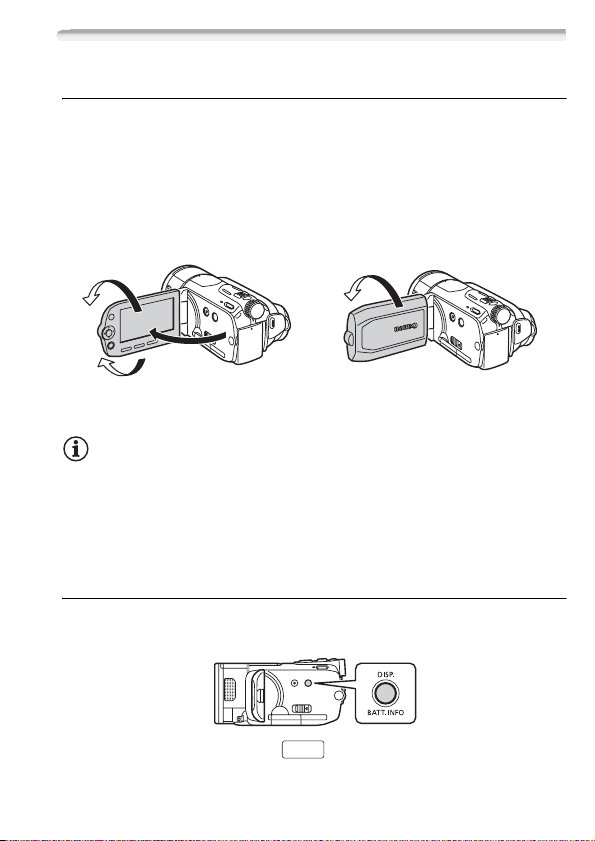
Justera LCD-skärmens position och ljusstyrka
Rotera LCD-panelen
Öppna LCD-panelen 90°.
• Panelen kan vridas 90° nedåt.
• Panelen kan vridas 180° mot objektivet. I följande fall är det praktiskt att
kunna vrida LCD-panelen 180°:
- Om du vill vara med på bilden vid inspelning med självutlösare.
- För att kunna styra kameran med fjärrkontrollen från kamerans
framsida.
180°
180°
90°
Motivet kan se sig själv på LCD-skärmen
ANMÄRKNINGAR
• Om LCD-skärmen: Skärmen är tillverkad med extremt hög precision och
över 99,99 % av pixlarna fungerar enligt specifikationen. Färre än 0,01
% av pixlarna kan ibland tändas felaktigt eller visas som svarta, röda,
blå eller gröna punkter. Detta är helt normalt och har ingen betydelse för
den inspelade stillbilden.
LCD-bakgrundsbelysning
Om du spelar in i starkt ljus kan det vara svårt att se bilden på LCDskärmen. Aktivera LCD-bakgrundsbelysningen så blir bilden ljusare.
Låt kameran vara på och håll intryckt i mer än 2 sekunder.
DISP.
Förberedelser 27
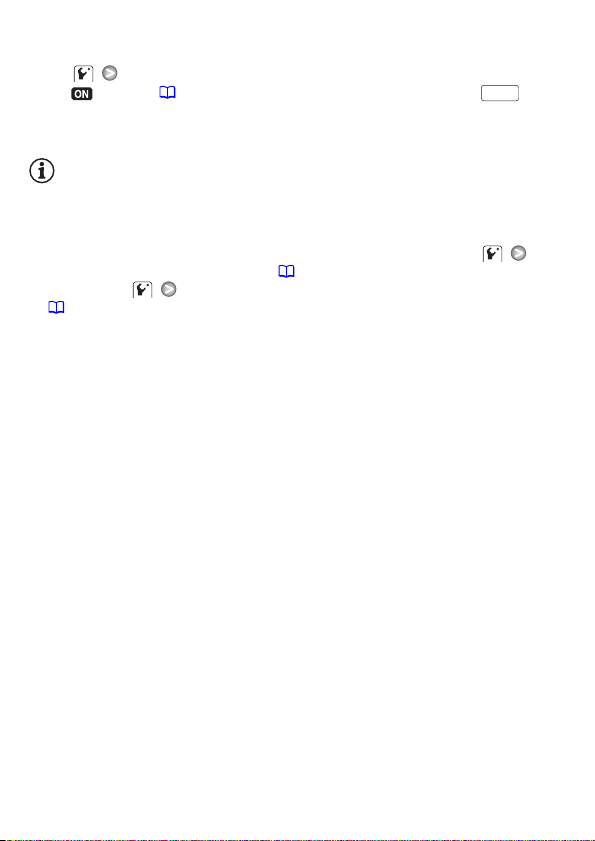
• Upprepa för att slå på (ljus) eller av (normal) LCDbakgrundsbelysningen.
• Om [LCD Screen Dimmer/LCD dämpningsfunktion] är inställd
på [ On/På] ( 143) kan du stänga av den genom att hålla
DISP.
intryckt i mer än två sekunder. Du återgår då till LCD-skärmens tidigare
ljusstyrka.
ANMÄRKNINGAR
• LCD-bakgrundsbelysningen påverkar inte inspelningens ljusstyrka.
• Om du väljer ljusstark drar kameran mycket energi, d.v.s. batteriets
användningstid förkortas.
• Du kan även justera LCD-skärmens ljusstyrka med inställningen
[LCD Brightness/Ljusstyrka LCD] ( 143), alternativt dämpa den med
inställningen [LCD Screen Dimmer/LCD dämpningsfunktion]
( 143) om ljuset från LCD-skärmen är störande.
28 Förberedelser
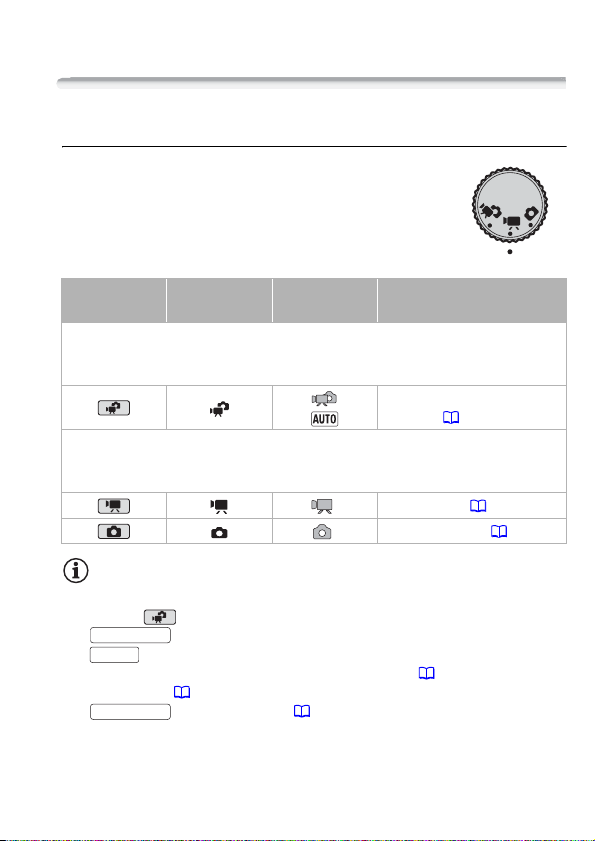
Kamerans grundläggande funktioner
Funktionslägen
Inspelning
När du spelar in video eller stillbilder avgörs kamerans
funktionsläge av funktionsväljarens inställning.
Funktionsläge
Dual Shot För enklare inspelning av video och stillbilder låter du kameran sköta alla
inställningar – bra för nybörjare eller för dig som föredrar att inte behöva bry dig om
kamerans inställningar.
Flexibel inspelning Med de speciella inspelningsmetoderna får du tillgång till alla
menyer och avancerade funktioner och kan justera kamerans inställningar efter tycke och
smak.
Kamerans
funktionsväljare
Skärmikon Funktion
Enkel inspelning av video och
stillbilder ( 40, 89).
Spela in video ( 40).
Spela in stillbilder ( 89).
ANMÄRKNINGAR
• Det är bara de här knapparna/funktionerna som är tillgängliga med
metoden .
START/STOP
- för inspelning av video.
PHOTO
- för inspelning av stillbilder.
- Zoomspak och zoomknappar på LCD-panelen ( 43).
-Snabbstart ( 44).
VIDEO SNAP
- video snapshot ( 61).
Förberedelser 29
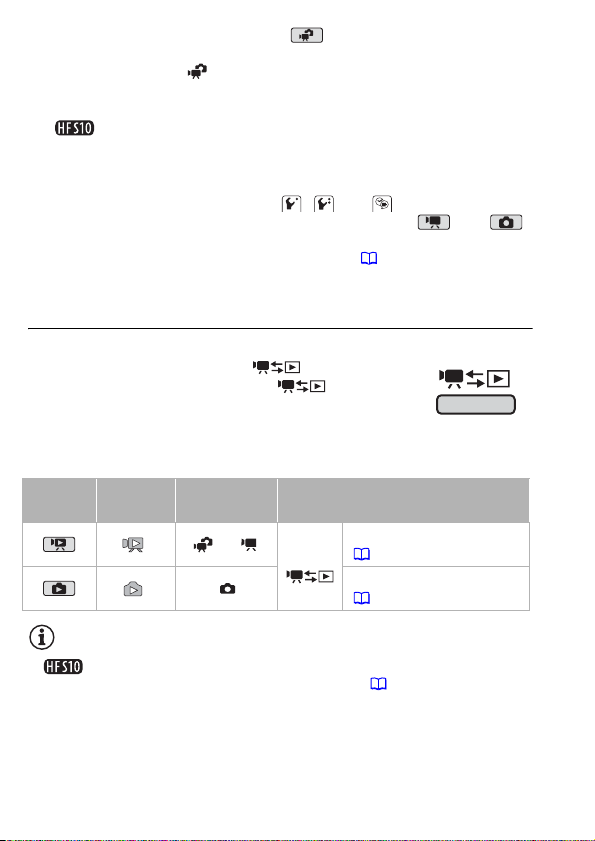
• När kameran är inställd på metoden kommer du inte åt menyerna,
men följande inställningar kan justeras i förväg, innan du ställer in
funktionsväljaren på .
- Metod för videoinspelning
- Stillbildsstorlek/-kvalitet
- Ditt val av inspelningsmedia för video/stillbilder
- Automatisk lång slutartid
- Bildstabilisator
- Motljuskompensation
- Alla inställningar på menyflikarna , och .
• Även med någon av de flexibla inspelningsmetoderna ( eller )
kan kameran hjälpa dig med inställningarna. Du kan exempelvis
använda inspelningsprogram för specialmotiv ( 56) för att få optimala
inställningar som matchar inspelningssituationen.
Uppspelning
Vid uppspelning avgörs kamerans funktionsläge av hur
funktionsväljaren och knappen Kamera/
Uppspelning är inställda. Tryck på för att växla
mellan kamera (inspelning) och uppspelning.
Funktions-
läge
Skärmikon
Kamerans
funktionsväljare
eller
Try ck på
Funktion
Spela upp video (indexfönster)
( 45).
Visa stillbilder (enbildsvisning)
( 92).
ANMÄRKNINGAR
• Om du byter till en uppspelningsmetod väljs samma minne för
uppspelningen som du använde vid inspelning ( 38).
30 Förberedelser
